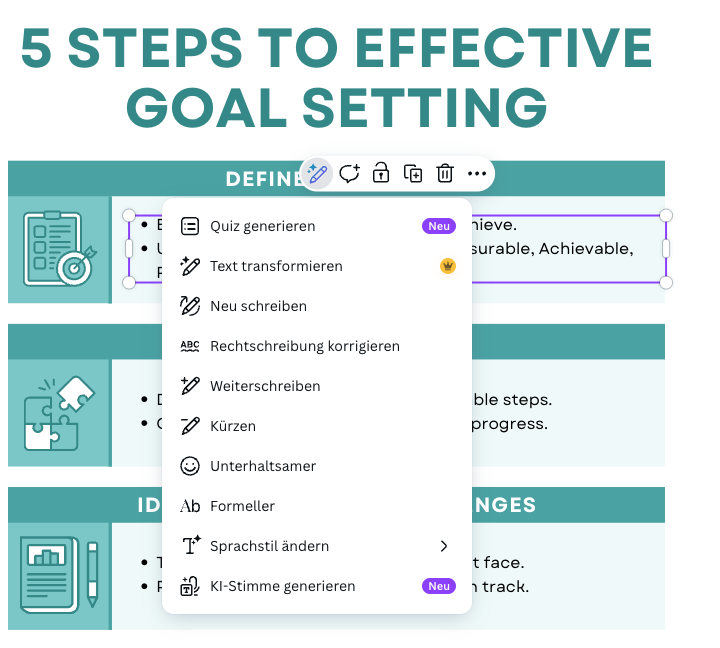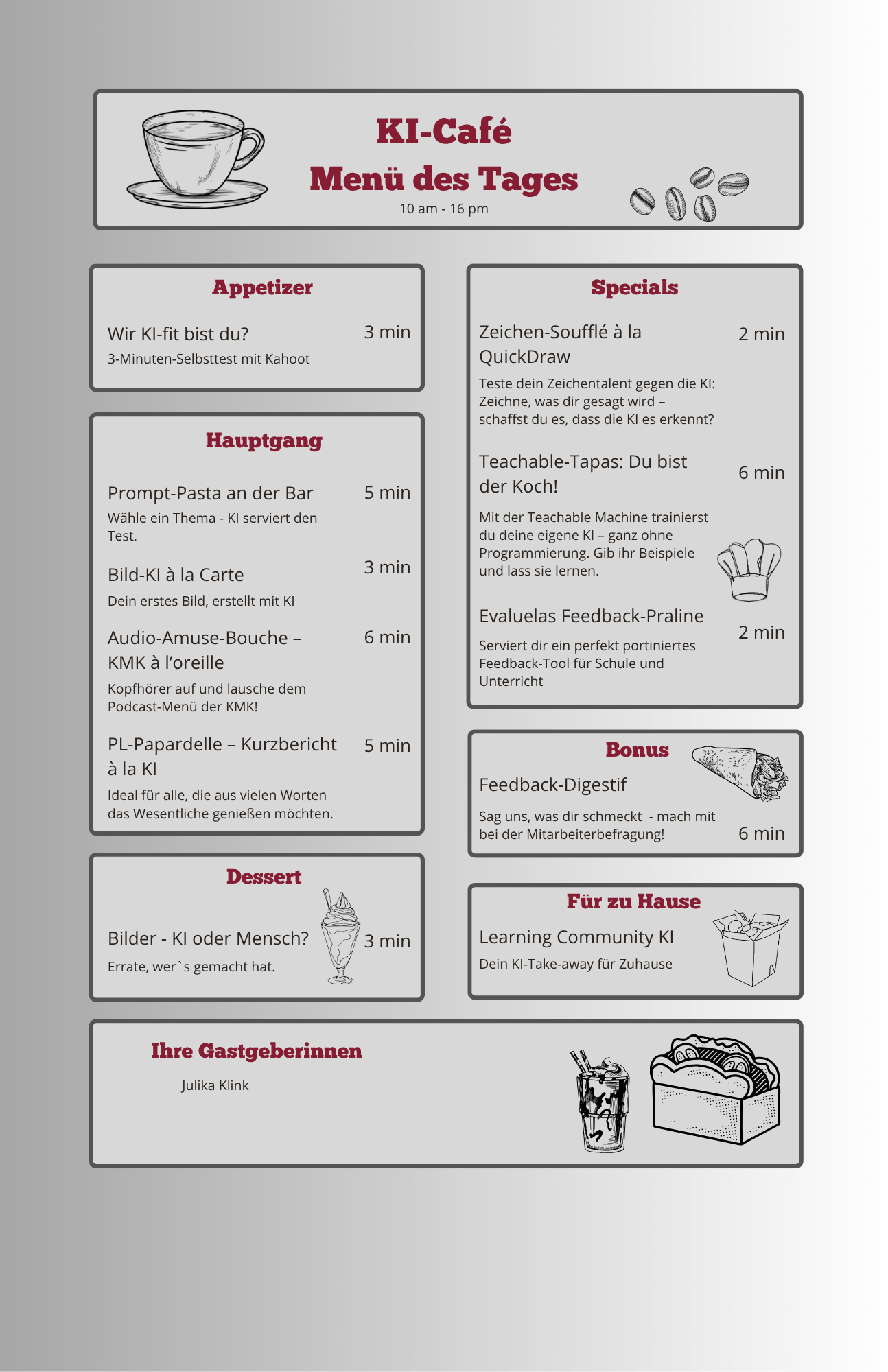Visualisierung zum sicheren KI-Einsatz – erstellt mit Canva
Warum ich mich für Canva entschieden habe
Für diese Vertiefungsaufgabe wollte ich ein Tool verwenden, das leicht zugänglich, schnell verständlich und auch ohne technische Vorkenntnisse einsetzbar ist. Da mein Thema – „KI sicher einsetzen im Unternehmen“ – stark mit visuellem Lernen und Awareness zu tun hat, bot sich ein Poster als Format an.
Canva, das in vielen Unternehmen bereits im Einsatz ist, erschien mir als ein guter Kandidat: browserbasiert, kostenlos nutzbar und mit KI-Funktionalitäten ausgestattet. Die Frage war: Wie gut lässt sich damit eine inhaltlich anspruchsvolle Visualisierung mit klarem Mehrwert erstellen – und wie viel KI steckt wirklich drin?
Die Suche nach der KI – (k)ein magischer Einstieg
Mein erster Impuls war klar: Ich wollte die Visualisierung per Prompt erzeugen, ganz im Sinne der Aufgabenstellung. Schließlich sollte es um den Einsatz eines KI-Tools gehen – und Canva bewirbt selbst seine Funktionen wie Magic Design, Magic Write oder Magic Media mit vielversprechenden Versprechen.
Also suchte ich gezielt nach einem Eingabefeld für Prompts – so wie bei ChatGPT.
Die Realität: Ernüchternd. Zwar gibt es Magic Write (ein KI-Schreibassistent für Canva Docs) und Magic Media (für Bildgenerierung), doch der direkte Weg, ein Poster per Prompt zu erzeugen – z. B. mit einem Text wie:
„Erstelle ein A2-Poster mit dem Titel 'KI sicher einsetzen'. Gliedere es in 10 gleich große Felder mit Überschrift, Symbol und 3 kurzen Verhaltensregeln pro Feld. Verwende ein seriöses Farbschema und klare Icons. Zielgruppe: Unternehmensmitarbeitende.“
…führte zu keinem Ergebnis. Kein Magic.
Vielleicht ist diese Funktion nur in der Pro-Version verfügbar – vielleicht auch noch in Entwicklung. Jedenfalls war das mein größtes Hindernis: Ich musste die Erwartung aufgeben, dass das Tool in dieser Aufgabe selbständig denkt.
Vom Prompt zur Praxis: Copy & Paste statt Automagie
Stattdessen griff ich zurück auf meinen ursprünglichen Plan: Ich erstellte die Inhalte mit ChatGPT, formulierte die 10 Prinzipien für den verantwortungsvollen KI-Einsatz (Transparenz, Datenschutz, Verantwortung usw.) und bereitete sie textlich sauber auf.
In Canva startete ich dann ein neues A2-Poster mit benutzerdefinierten Maßen (420 x 594 mm) und begann, die Inhalte manuell zu strukturieren.
Die KI kam dabei nicht vom Tool selbst, sondern aus meinem eigenen Einsatz: durch Vorarbeit in GPT, strukturierte Planung und visuelles Denken.
Immerhin: Canva erwies sich als stabiles und funktionales Design-Tool, auch im kostenlosen Plan. Ich konnte relativ einfach mit Rasterfeldern, Textboxen und Icons arbeiten. Eine kleine Hilfe waren die automatisch ausgerichteten Abstände beim Platzieren von Elementen.
Design-Wechsel? Lieber nicht.
Ein überraschend limitierender Punkt: Wenn man im Designprozess das Template oder Layout ändert, gehen alle Inhalte verloren. Texte, Bilder, Icons – alles weg. Das erschwert es, verschiedene Designvarianten zu testen, ohne bei null zu beginnen. Auch eine Vorlagenbibliothek, die man live durchspielen kann, fehlt im Gratis-Abo weitgehend.
Ich habe also relativ früh entschieden, bei einem schlichten, klar gegliederten Kachel-Design zu bleiben – 5 Spalten, 2 Reihen, je Kachel eine Sicherheitsregel. Dazu ein Titel, ein kurzer Untertitel und ein Hinweis auf mögliche Ansprechpartner im Unternehmen.
Grafiken: solide, aber limitiert
Die Grafikbibliothek war brauchbar, aber nicht berauschend. Die Icons waren teils generisch, und viele Varianten – vor allem mit Farbwahl oder Stiloptionen – waren nur in der Pro-Version verfügbar. Trotzdem fand ich für jeden Bereich ein einigermaßen passendes Symbol (z. B. 🔒 für Datenschutz, 📣 für Schulung, etc.).
Wirklich spannend wäre es gewesen, eigene DALL·E- oder Firefly-generierte Bilder einzubinden, aber hier blieb ich bewusst im Tool. Auch der QR-Code-Generator funktionierte einfach und elegant – ein nettes Extra für die Integration in interne Kommunikationskanäle.
Export & Druckqualität
Beim Export wählte ich die Option „Print PDF“ – und war grundsätzlich zufrieden.
Die Auflösung war hoch, Farben klar, Schriften scharf.
Einziger Wermutstropfen: CMYK-Farbprofil für professionellen Druck ist nur in der Bezahlversion enthalten. Für die meisten Intranet- oder Awareness-Aushänge ist das zwar kein Problem, aber in der Marketingabteilung wäre das vermutlich ein KO-Kriterium.
Fazit: Canva ist solide – aber nicht die KI-Revolution
Insgesamt war Canva ein nützliches Tool, das seinen Zweck erfüllt hat – aber es war kein echtes KI-Tool im engeren Sinn. Die meiste Intelligenz kam nicht aus dem System, sondern aus dem strukturierten Vorgehen bei der Content-Erstellung. Das Tool selbst war ein Container – nicht der Impulsgeber.
Für einfache Awareness-Maßnahmen, Poster oder Schulungsmaterial ist Canva ideal – gerade wenn man schnell und ohne grafische Ausbildung etwas Vorzeigbares braucht. Die KI-Funktionen (Magic Write, Media) könnten in Zukunft spannend werden, sind aber derzeit (insbesondere im Gratis-Abo) noch zu eingeschränkt.
Tipps für andere:
-
Erwartungen runterdrehen: Canva ist kein Prompt-Wunder, sondern ein solides Drag-and-Drop-Tool.
-
Texte extern vorbereiten: Wer strukturiert arbeiten will, fährt besser mit externer KI (z. B. ChatGPT).
-
Designvorlage früh festlegen: Wechsel während des Prozesses bedeutet oft: alles neu.
-
Export gut prüfen: Wer drucken will, braucht die Pro-Version für CMYK.
-
Icon-Recherche braucht Geduld: Viele Symbole sehen ähnlich aus – hier lohnt es sich, mit Schlagwörtern zu variieren.
Ausblick
Ich werde in den nächsten Wochen auch Tools wie Gamma, Visme oder Pitch testen – mit Fokus auf mehr Automatisierung und besserer KI-Integration. Wenn ich mich für ein kostenpflichtiges Tool entscheide, wird es wahrscheinlich eines sein, das KI nicht nur als Werbeslogan, sondern als echten Workflow-Bestandteil integriert.